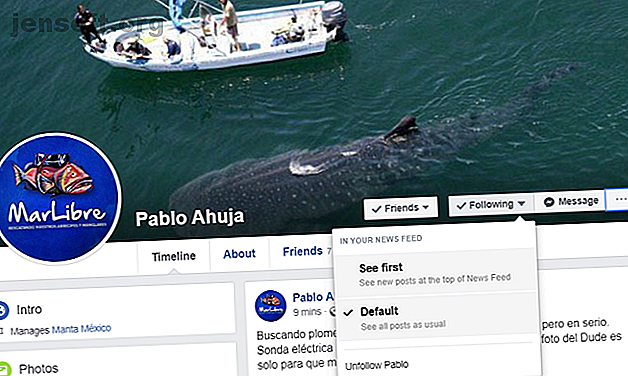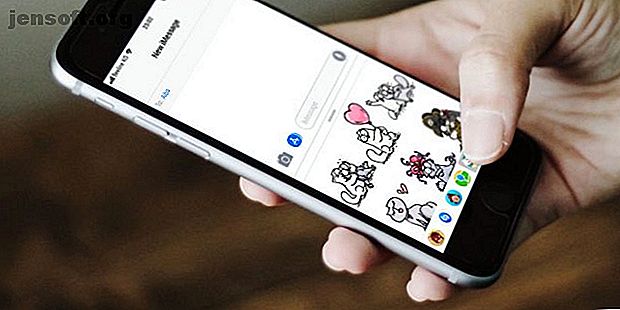
Comment afficher et envoyer des messages texte SMS sur votre ordinateur
Publicité
Malgré l’apparition de la messagerie instantanée, les SMS jouent toujours un rôle essentiel dans votre vie numérique, notamment pour les alertes bancaires. Malheureusement, pour la plupart des téléphones, il n’existe aucun moyen simple de gérer les conversations SMS sur un ordinateur de bureau.
Ce n'est généralement pas une bonne idée de retarder trop longtemps la vérification des messages SMS, car cela risquerait de gêner votre flux de travail. Heureusement, il existe des moyens de visualiser et d’envoyer des SMS depuis le confort de votre ordinateur.
Voici les meilleures applications pour vérifier vos messages SMS sur un ordinateur.
1. iMessage (iOS, Mac)
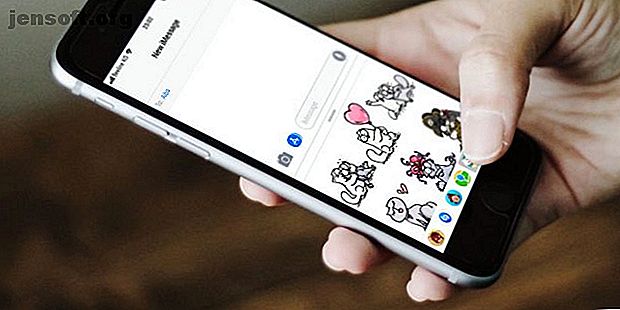
Les utilisateurs d'iOS ont la tâche facile. Apple n'autorisant pas les autres clients SMS, il faut donc vivre avec l'application de messagerie préchargée. Même si elle présente quelques inconvénients, l’application SMS par défaut est dotée de nombreuses fonctionnalités pratiques. L'un d'entre eux est la synchronisation dans le nuage, qui vous permet de lire ou de répondre aux messages SMS à partir de l'application de messagerie native de votre Mac.
Si vous utilisez déjà l'application de messagerie mais que vous ne pouvez pas voir les conversations d'un Mac, vous devez activer iCloud Sync sur votre téléphone. Pour ce faire, accédez à Paramètres> [Votre nom]> iCloud, puis activez Messages .
Malheureusement, les utilisateurs de Windows n'ont aucune option pour cela s'ils possèdent un iPhone. Et si vous possédez un appareil Android, vous pouvez utiliser iMessage avec un Mac et AirMessage. Comment utiliser iMessage sur Android avec AirMessage et un Mac Comment utiliser iMessage sur Android avec AirMessage et un Mac iMessage était uniquement disponible sur les appareils Apple. Grâce à AirMessage, vous pouvez maintenant utiliser iMessage sur votre appareil Android. Lire la suite .
2. Google Voice (Web)
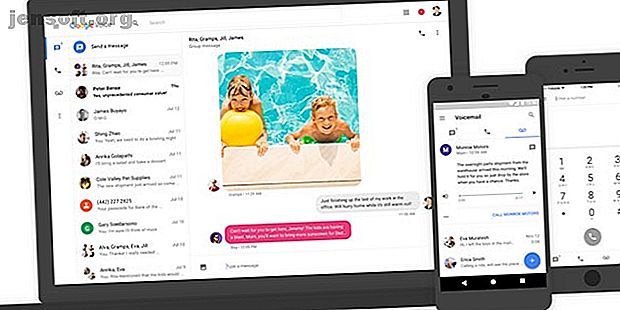
Les abonnés à Google Voice ont la possibilité d'afficher leurs messages via l'application Web officielle. Vous pouvez composer de nouveaux messages et il prend même en charge les aperçus des médias. Sur la même page, vous avez également accès aux journaux de votre téléphone, à votre messagerie vocale, etc.
Pour l'utiliser, il vous suffit de vous rendre sur le site Web Google Voice de votre ordinateur, de vous connecter avec votre compte et vous êtes prêt.
Contrairement aux autres solutions de la liste, l'application Web de Google Voice ne nécessite pas une connexion téléphonique constante, toutes vos conversations étant stockées sur les serveurs de Google. Mais malheureusement, c'est limité aux États-Unis pour le moment.
3. Messages Android (Android)
L'application SMS par défaut de Google pour les téléphones fonctionnant sous Android, Android Messages, dispose également d'un client Web. Il comporte un thème de conception de matériaux et une présentation familière en deux colonnes.
En outre, vous pouvez activer le mode sombre à partir des paramètres. Il existe également une option pour recevoir des notifications de votre navigateur. Vous pouvez même commencer des conversations privées et de groupe à partir de l'application Web elle-même.
Pour commencer, ouvrez le site Web Android Messages. Une fois là-bas, lancez l'application Messages sur votre téléphone et, dans le menu à trois points, appuyez sur Messages pour le Web . Suivez les étapes et vous devriez être en ligne dans quelques secondes.
Si vous souhaitez installer Android Messages et que vous ne possédez pas de téléphone compatible, essayez de recharger latéralement le dernier fichier APK.
Télécharger: Messages Android | Messages APK (Gratuit)
4. Pushbullet (Android)
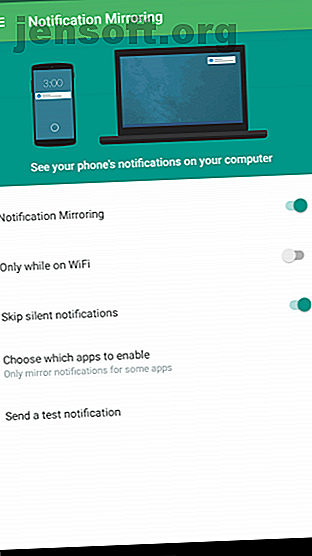
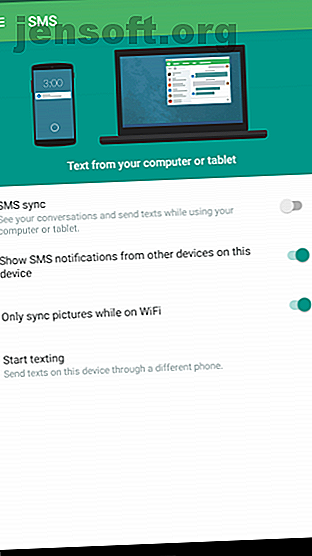
En plus de vous permettre de partager rapidement des fichiers et de mettre en miroir les notifications de votre téléphone vers un PC, Pushbullet possède également un onglet SMS dédié. Vous y trouverez toutes vos conversations existantes et pourrez visualiser ou répondre avec du texte et des médias.
De plus, vous avez même la possibilité d'envoyer un nouveau message texte à un contact existant ou à un numéro de téléphone.
Si vous n'avez pas activé la mise en miroir des SMS lors du processus de configuration de Pushbullet, lancez l'application sur votre téléphone. Ensuite, faites glisser votre doigt depuis le bord gauche pour faire apparaître le tiroir de navigation et choisissez SMS . Activez la synchronisation SMS et il vous sera demandé d’accorder les autorisations nécessaires. Une fois que c'est fini, vous devriez tous ensemble.
Sur votre ordinateur, vous pouvez afficher vos messages de plusieurs manières. Vous pouvez télécharger les applications de bureau ou les extensions de navigateur, ou vous connecter sur le site Web Pushbullet. Notez que vous êtes limité à 100 messages par mois, sauf si vous payez pour le forfait Pro coûteux de Pushbullet.
Télécharger: Applications Pushbullet (Gratuit, abonnement disponible)
5. SMS pulsé (Android)
Pulse est un client SMS tiers offrant une multitude de fonctionnalités avancées. Cela inclut un large éventail de thèmes parmi lesquels choisir, la protection par mot de passe, l'intégration Giphy, les aperçus de liens Web, une tonne de raccourcis astucieux et, bien sûr, la possibilité de gérer les messages SMS à partir de votre ordinateur. L'application Web Pulse fonctionne de manière similaire à Android Messages et propose une esthétique moderne et épurée avec tous les outils dont vous avez besoin.
Cependant, ces fonctionnalités supplémentaires ne sont pas gratuites. Pour synchroniser vos conversations SMS sur différents appareils, Pulse facture des frais mensuels de 1 $ ou 6 $ par an. Alternativement, vous pouvez payer des frais uniques de 11 $ pour un accès à vie.
Télécharger: Pulse SMS (Gratuit, abonnement disponible)
6. MightyText (Android)
Si vous recherchez une plate-forme complète et prévoyez une application SMS à des fins professionnelles, essayez MightyText. En plus de vous permettre d'envoyer du texte à partir de votre ordinateur, MightyText propose une multitude d'utilitaires, tels qu'un planificateur de SMS, un mode multi-fenêtres où vous pouvez assister à de nombreuses discussions en même temps, et plus encore.
MightyText peut faire beaucoup de ce que Pushbullet offre, y compris la mise en miroir des notifications. Étant donné que la version gratuite limite le nombre de messages SMS que vous pouvez envoyer chaque mois, vous devrez acheter cet abonnement pour un accès illimité. Il est disponible sous forme d'application Web et d'extension pour presque tous les navigateurs.
Télécharger: MightyText (Gratuit, abonnement disponible)
Applications pour la continuité entre Android et Mac
La majorité des applications dont nous avons parlé sont conçues pour les utilisateurs d'Android, car Apple n'autorise pas les clients SMS tiers. Les fonctions de continuité d’Apple entre iOS et macOS sont généralement suffisantes pour couvrir vos besoins multi-appareils.
Heureusement, le vaste écosystème d'Android signifie que vous pouvez facilement les reproduire. Voici quelques applications intéressantes pour la continuité entre Android et un Mac, ainsi que des services intéressants qui exploitent bien les SMS.
Si vous préférez envoyer des SMS à partir de votre ordinateur via un service Web 7 sites pour envoyer des messages texte gratuits aux téléphones portables (SMS) 7 sites pour envoyer des messages texte gratuits aux téléphones portables (SMS) Les messages textes SMS sont toujours utiles! Ces sites Web de textos vous permettront d’envoyer gratuitement des SMS depuis votre ordinateur. Lisez plus, essayez ces options:
En savoir plus sur: applications Android, Google Voice, iMessage, messagerie instantanée, applications iOS, SMS.